当前位置: 首页 > win10不识别usb打印机图文教程
其实现在在职场上打拼的小伙伴在日常的工作中少不了用到打印机,那么前几天就有位粉丝朋友在网上给小编我留言说win10不识别usb打印机该怎么解决,其实小编我之前也没有遇到过这种问题,毕竟没有在职场上呆过呢,但是小编我还是自己查阅了一些资料,那么就让我来解决大家怎么解决吧。
1、首先我们需要打开电脑按下win+r组合键,打开运行窗口,在接下来输入msconfig,再点击确定就好了。
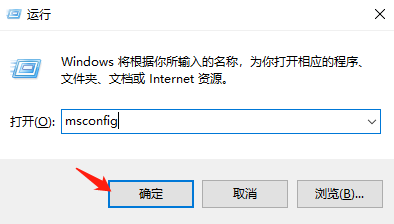
2、接下来我们就在弹出的窗口中点击上方的服务,接着在左下角勾选隐藏所以服务,接下来找到右侧的全部禁用,点击确定。
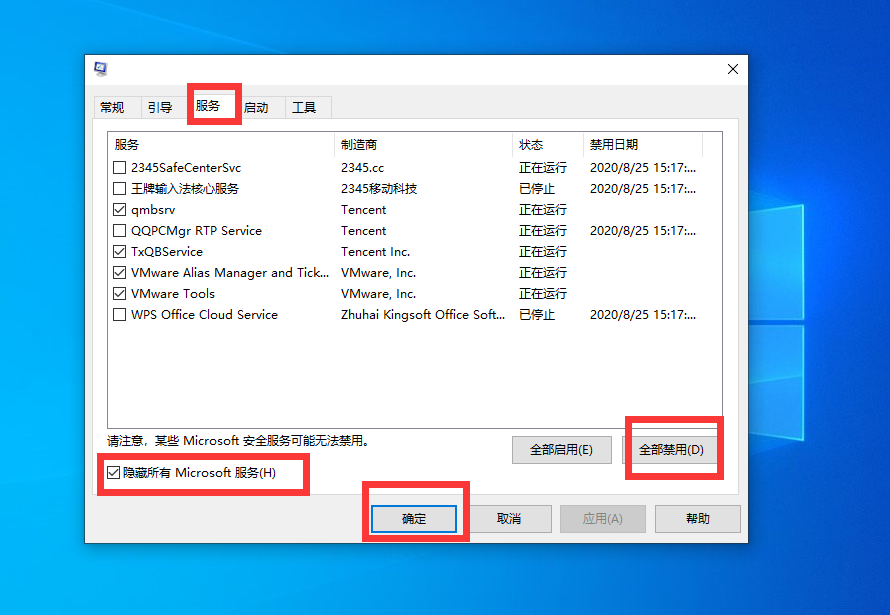
3、接下来我们需要再点击上面的启动选项,打开任务管理器。
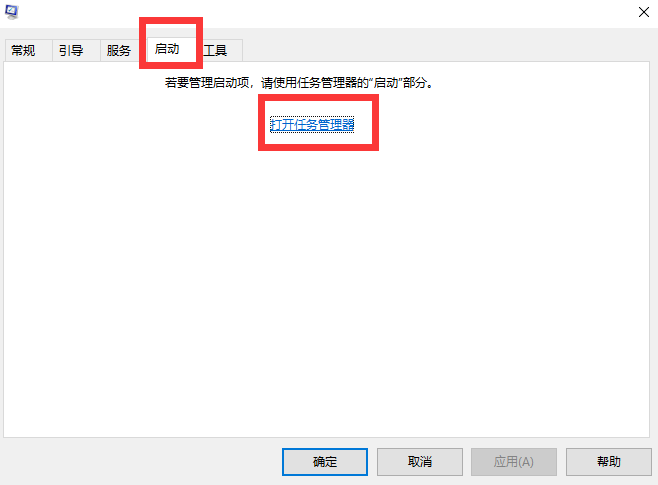
4、接下来我们在弹出来的窗口中选择点击启动选项,然后再将这些选项全部禁用就好了。
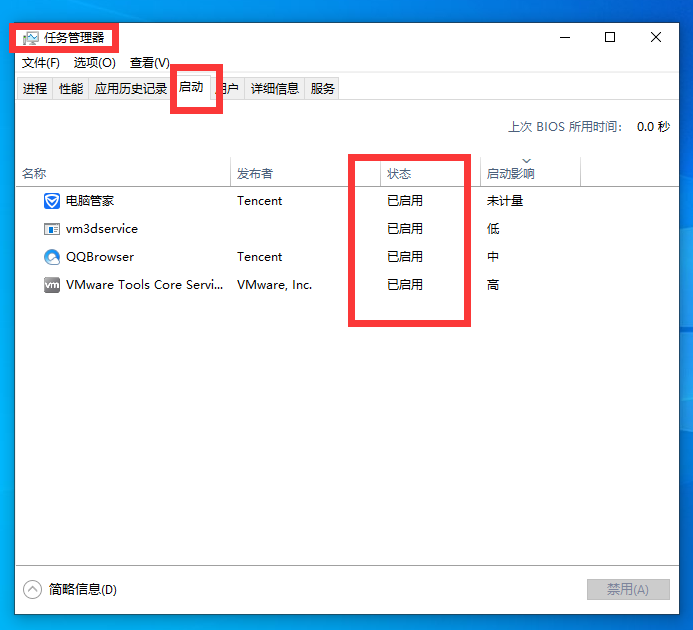
5、最后我们直接点击确定就好了。
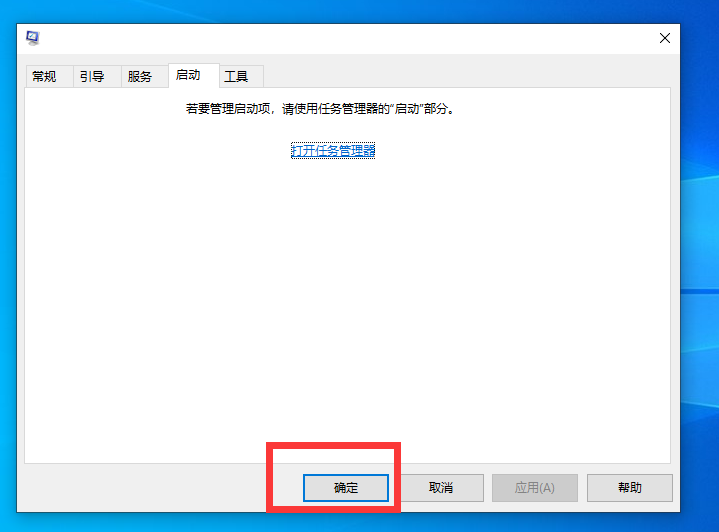
6、接下来我们需要返回主页面,打开设备管理器。找到通用串行总线控制器。
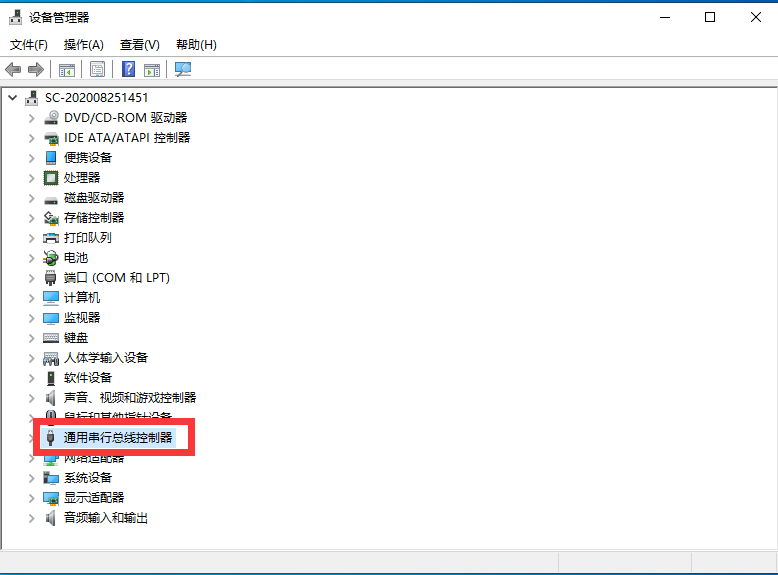
7、我们接下来需要打开它,检查里面的驱动。

8、接下来我们右键点击我们需要的驱动,打开属性。
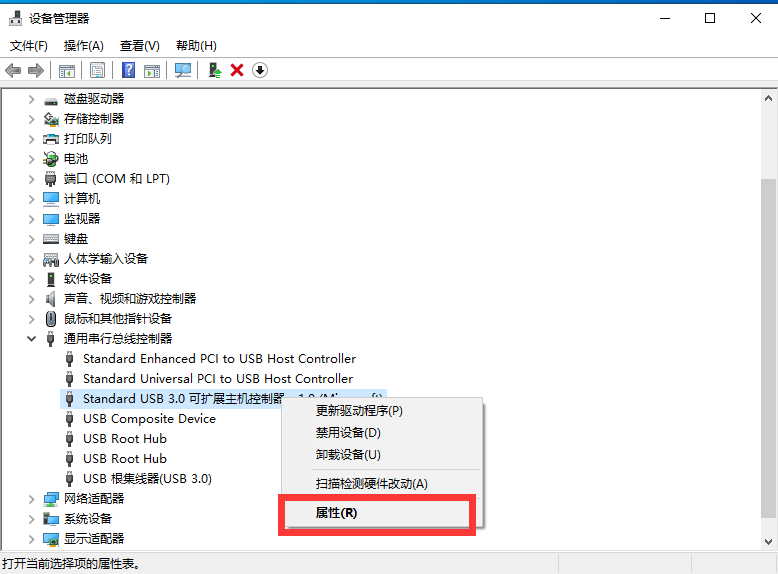
9、接着我们在窗口点击上方的驱动程序选项,点击更新驱动程序就好啦。
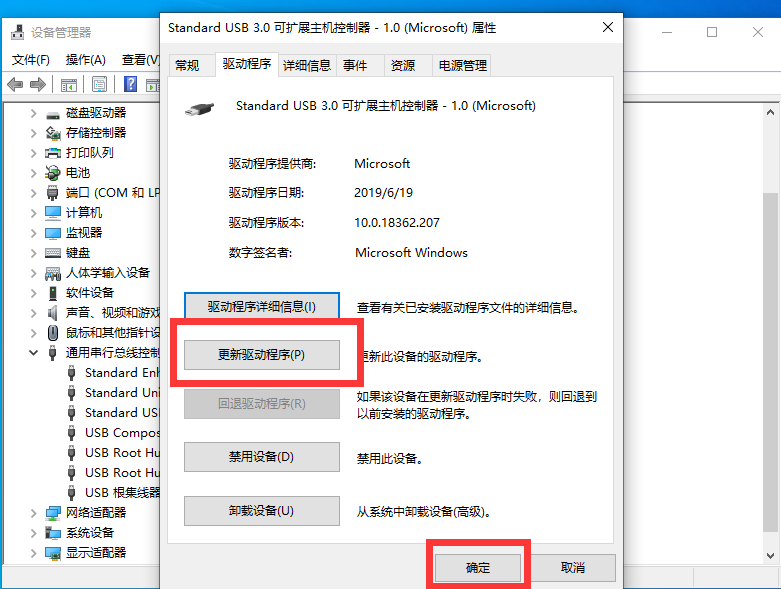
以上就是小编对于win10不识别usb打印机的解决方法,真的十分简单,大家都来学习一下吧。

2024-10-10

2024-10-08

2024-10-09

2024-10-10

2024-10-10

2024-10-09

2024-10-06